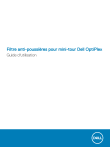Filtre anti-poussières pour mini-tour Dell OptiPlex
Guide d'utilisation
Remarques, précautions et avertissements
REMARQUE : Une REMARQUE indique des informations importantes qui peuvent vous aider à mieux utiliser votre produit.
PRÉCAUTION : Une PRÉCAUTION indique un risque d'endommagement du matériel ou de perte de données et vous indique
comment éviter le problème.
AVERTISSEMENT : Un AVERTISSEMENT indique un risque d'endommagement du matériel, de blessures corporelles ou même
de mort.
© 2018 Dell Inc. ou ses filiales. Tous droits réservés. Dell, EMC et d'autres marques sont des marques de Dell Inc. ou de ses filiales. Les autres marques
peuvent être des marques de leurs propriétaires respectifs.
2018 - 08
Rév. A00
Table des matières
1 Filtre anti-poussières pour mini-tour OptiPlex................................................................................................ 4
2 Obtention d'aide............................................................................................................................................ 6
Contacter Dell.....................................................................................................................................................................6
Table des matières
3
1
Filtre anti-poussières pour mini-tour OptiPlex
Le filtre anti-poussières pour la mini-tour OptiPlex vous permet de protéger le système des fines particules de poussière. Après l’installation,
le BIOS peut être configuré de façon à générer un rappel au prédémarrage vous invitant à nettoyer ou à remplacer le filtre anti-poussières
en fonction d’un intervalle de temps défini.
Suivez ces étapes pour installer le filtre anti-poussières :
1
Alignez le bord supérieur du filtre anti-poussières (1) sur le bord supérieur du système, puis appuyez sur le bord inférieur du filtre antipoussières pour fermer le système (2).
2
Appuyez doucement comme sur l’illustration pour vous assurer que le filtre anti-poussières s’ajuste bien sur le système.
4
Filtre anti-poussières pour mini-tour OptiPlex
3
Redémarrez le système et appuyez sur F2 pour entrer dans le menu de configuration du BIOS.
4
Dans le menu de configuration du BIOS, naviguez jusqu’à Configuration système > Maintenance du filtre anti-poussières et
sélectionnez l’un des intervalles suivants : 15, 30, 60, 90, 120, 150 ou 180 jours.
REMARQUE : Réglage par défaut : Disabled (Désactivée)
REMARQUE : Les alertes sont générées uniquement pendant le redémarrage du système et non au cours du
fonctionnement normal du système d’exploitation.
Pour nettoyer le filtre anti-poussières, évacuez doucement la poussière à l’aide d’un aspirateur ou d’une brosse, puis essuyez les surfaces
externes avec un chiffon humide.
Filtre anti-poussières pour mini-tour OptiPlex
5
2
Obtention d'aide
Contacter Dell
REMARQUE : Si vous n'avez pas de connexion Internet active, vous pouvez trouver les informations de contact sur votre
confirmation de commande, bordereau d'expédition, facture ou dans le catalogue de produits de Dell.
Dell propose plusieurs options de services et support en ligne et par téléphone. Leur disponibilité variant selon le pays et le produit, il est
possible que certains services ne soient pas proposés dans votre région. Pour prendre contact avec Dell pour des questions commerciales,
de support technique ou de service à la clientèle :
1
Rendez-vous sur Dell.com/support.
2
Sélectionnez la catégorie d'assistance.
3
Rechercher votre pays ou région dans le menu déroulant Choose a Country/Region (Choisissez un pays ou une région) situé au bas
de la page.
4
Sélectionnez le lien de service ou de support en fonction de vos besoins.
6
Obtention d'aide
">